ホームページ >ソフトウェアチュートリアル >オフィスソフトウェア >WPS Office 正式版でページ余白を設定する方法_WPS Office 正式版でページ余白を設定する方法
WPS Office 正式版でページ余白を設定する方法_WPS Office 正式版でページ余白を設定する方法
- WBOYWBOYWBOYWBOYWBOYWBOYWBOYWBOYWBOYWBOYWBOYWBOYWB転載
- 2024-04-24 11:01:311261ブラウズ
ドキュメントを作成するとき、ページ余白の設定で問題が発生することがよくあります。この一般的な操作に対応して、PHP エディター Xiaoxin は、WPS Office の公式バージョンでの余白の設定に関するチュートリアルを提供します。このガイドでは、ドキュメントのレイアウトをプロフェッショナルで美しくするために、ページの上下左右の余白を調整する方法を詳しく説明します。次のコンテンツを読み続けて、WPS Office の正式版でページ余白を設定してオフィスの効率を向上させる便利な方法を見つけてください。
まず、ダブルクリックして Wps Office ソフトウェアを開きます。
新しい選択テキストを作成し、新しい空の文書を作成し、テキスト データを入力します。
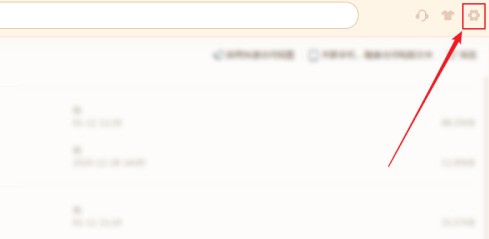
ページ レイアウト メニューをクリックすると、用紙の余白がデフォルトの上下左右の数値になっていることを確認します。
三角形を直接クリックして、いくつかの数値を調整できます。
または、余白をクリックして、目的のタイプを選択します。
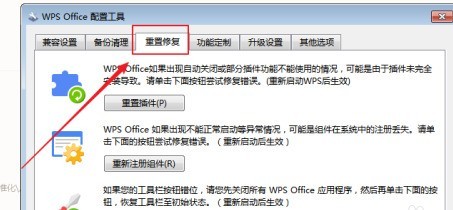
ルーラーをダブルクリックするとダイアログボックスが表示され、設定することもできます。
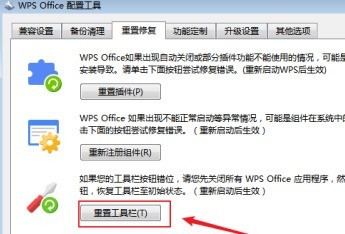
以上がWPS Office 正式版でページ余白を設定する方法_WPS Office 正式版でページ余白を設定する方法の詳細内容です。詳細については、PHP 中国語 Web サイトの他の関連記事を参照してください。
声明:
この記事はzol.com.cnで複製されています。侵害がある場合は、admin@php.cn までご連絡ください。

